Также имеется новый дисплей, который информирует пользователя о том, что FPS Boost работает, при каждом нажатии кнопки Xbox на GamePad. Это дает владельцам консолей возможность выбора: играть в любимые игры в их оригинальном виде или использовать FPS Boost.
Как повысить fps и играть на 120 к/сек на Xbox Series X?
Xbox Series X также предлагает Dolby Vision, Atmos, заднюю совместимость, мощный материал и другие преимущества. Все это делает консоль Opportunity отличной покупкой по сравнению с игровым компьютером. Чтобы Xbox Series X работал с повышенной частотой обновления изображения, его необходимо правильно настроить. Аппаратное и программное обеспечение позволяет запускать игры со скоростью до 120 кадров в секунду. Однако, чтобы воспользоваться этим преимуществом, вам нужен экран или телевизор, поддерживающий такую частоту обновления или выше.
Если ваша игра поддерживает повышенную частоту кадров, вам обязательно следует этим воспользоваться. Изображение будет более плавным, задержка уменьшится, а в игре появятся небольшие преимущества. Все это является довольно большим стимулом для запуска игр на максимальном FPS.
Существует всего три требования для повышения FPS.
- совместимый телевизор или монитор с частотой 120 Гц, можно больше;
- игра с поддержкой 120 fps;
- наличие обновленного программного обеспечения Xbox.
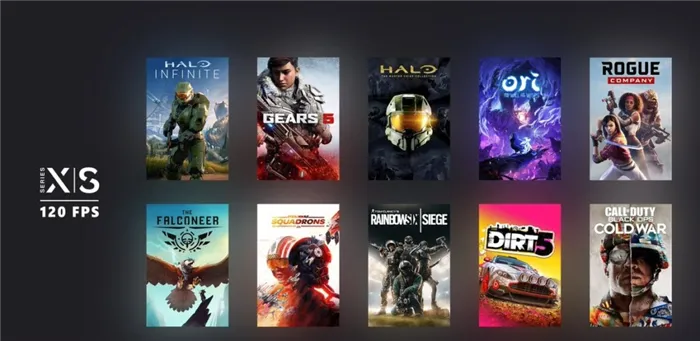
Шаг 1: настройка Xbox Series X на 120 Гц
Во-первых, необходимо подготовить консоль к работе с высокой частотой обновления.
- Нажимаем кнопку Xbox на контроллере.
- Открываем меню «Профиль и система» и идем в раздел «Настройки».
- На вкладке «Общие» выбираем «Параметры ТВ и дисплея».
- Активируем пункт 120 Гц.
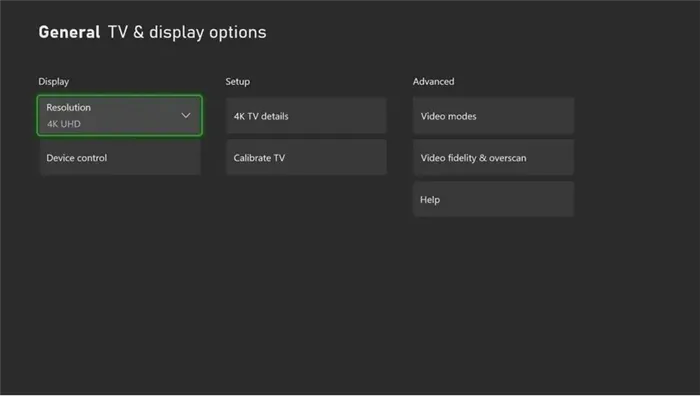
Важно: Если подключенный экран не поддерживает такие частоты, этот пункт может отсутствовать.
Шаг 2: включение повышенного fps в настройках совместимости игры
После установки правильных настроек Xbox на 120 Гц, вы должны дать команду игре работать на этих частотах. Это необходимо сделать заранее.
- Нажимаем клавишу Xbox и переходим на вкладку «Мои игры и приложения».
- Выбираем игру и открываем ее меню.
- На вкладке «Управление и дополнения» нажимаем на «Параметры совместимости».
- Устанавливаем галочку в поле «Включить повышение fps».
Xbox Series X теперь предлагает более плавный игровой процесс и большее визуальное наслаждение.
Arctis 9x оснащен встроенной беспроводной системой Xbox Wireless и одновременным звуком Bluetooth. Благодаря двум микрофонам с четким литьем и отмеченному наградами звуку Arctis, 9x — это лучший беспроводной звук на Xbox!
Что такое повышение FPS на Xbox?
FPS» означает «кадры в секунду» и указывает на скорость работы игры. Частота кадров практически стабильна на уровне 30 в последнем поколении больших игр. Это делается для обеспечения последовательности во время игры и уменьшения вероятности того, что игроки будут наблюдать за высокоэффективными опрокидываниями, когда они происходят. Новое поколение консолей устранило многие из ключевых ограничений, требующих заблокированной частоты кадров.
Это означает, что многие игры теперь могут работать с отличной скоростью 60 кадров в секунду. Самая высокая частота кадров означает более плавный и быстрый игровой процесс и заметные скачки с 30 кадров в секунду до 60 кадров в секунду.
Как правило, игры нуждаются в модернизации со стороны разработчиков, чтобы обеспечить более высокую частоту кадров и сбалансировать настройки графики для достижения поставленных целей. Это часто не относится к старым играм, поскольку разработчики готовы прекратить работу над ними и потратить деньги и время на предыдущие проекты.
Именно здесь вам на помощь приходит увеличение FPS. Компания Microsoft разработала способ повышения производительности игр на системном уровне. Вы можете удвоить частоту кадров без необходимости обновления программного обеспечения. Согласно блогу Microsoft Hoboh, FPS Boost повышает производительность «с помощью различных новых методов», но Microsoft не упоминает, какие именно.

Операция начнется в феврале 2021 года с поддержкой множества игр, а в будущем появятся и другие. Xbox.
Как включить повышение FPS на Xbox
Функция FPS Boost не включена по умолчанию во всех совместимых играх. Если игра использует FPS Boost, при нажатии кнопки Xbox во время игры в правом верхнем углу экрана появится надпись «FPS Boost».
Вы можете проверить, использует ли игра (или может ли она использовать) повышение FPS в меню «Управление и аддикты».
Чтобы попасть туда, нажмите кнопку Xbox на геймпаде и выберите «Мои игры и приложения» на первой вкладке. Выделите нужную игру, нажмите кнопку «Настройки» на контроллере (то, что выглядит как три горизонтальные линии), а затем выберите «Управление играми и аддиктами».
На следующем экране выберите «Настройки совместимости».
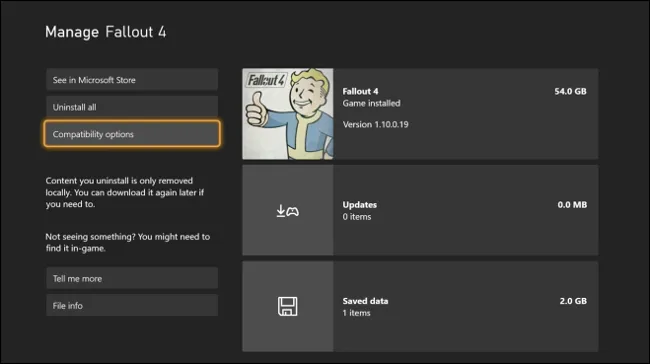
В появившемся меню вы увидите, где находятся переключатели FPS Boost и Auto-HDR. Вы можете выбрать или убрать выбор этих элементов, чтобы включить или выключить функцию.
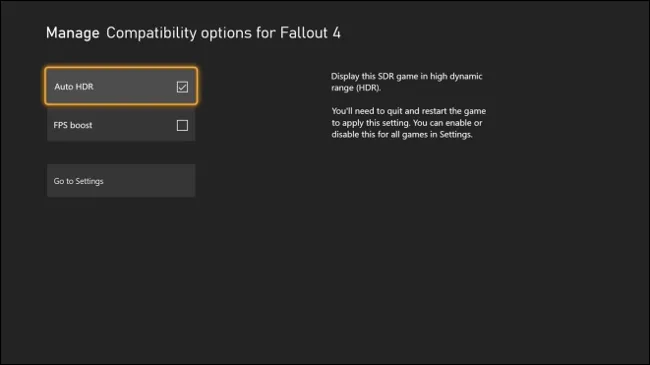
Есть ли недостатки у повышения FPS?
Возможно, самым большим недостатком является то, что не все игры с поддержкой FPS boost совместимы. Со временем Microsoft продолжит расширять совместимость с большим количеством игр, посетите канал Xbox на YouTube, если вам нужна дополнительная информация.
Некоторые игры имеют ограничения для поддержания высокого уровня производительности. Например, две игры, которые уже прошли терапию повышения FPS, это Fallout 4 и Fallout 76. При включенном FPS boost эти игры ограничены разрешением 1080p, в отличие от 4K при выключенном FPS boost.
Без вмешательства обновлений программного обеспечения некоторые игры могут достигать частоты кадров с пониженной визуальной точностью. Обратите внимание, что при необходимости эту функцию можно отключить для отдельных игр.
Если вы не знаете, как включить функцию повышения FPS в игре, продолжайте читать. Здесь вы узнаете, какие игры совместимы с этой специальной функцией. Он также отвечает на некоторые вопросы, связанные с этой темой.
Xbox Series X: How to Turn On FPS Boost
Is the FPS Boost on by Default?
Чтобы включить функцию FPS Boost, необходимо убедиться, что ваша игра поддерживается. В некоторых играх она включена по умолчанию, например, в Battlefield 4 и Dying Light. Загрузка этих игрушек в консоль немедленно увеличит скорость кадров.
Другие игры, такие как Fallout 4 и Star Wars Battlefront II, по умолчанию не имеют повышенного FPS. Это не означает, что вы не сможете его активировать, но вам придется сделать это вручную. Повышение FPS длится до тех пор, пока игра включена или пока она не будет выключена.
Как видите, это зависит от самой игры. Большинство игр, поддерживающих функцию повышения FPS, автоматически отключают ее, как только вы начинаете игру.
How to Enable FPS Boost on an Xbox Series X
Чтобы включить функцию FPS boost, необходимо использовать Xbox Series X или S. Некоторые игры могут использовать FPS Boost только с Series X, которая позволяет играть в 120 FPS. В серии S меньше, но все же много возможностей для игр с частотой 120 FPS.
Чтобы включить функцию FPS Boost на консолях Xbox Series X, выполните следующие шаги
По словам Microsoft, все поддерживаемые игры были тщательно протестированы, чтобы гарантировать, что FPS Boost не сломает игры. Консоли Xbox Series X/S настолько мощные, что вы не должны заметить снижения производительности. Иногда возникают визуальные сбои или проблемы, но ничего существенного, и игра не ломается.
Чтобы включить функцию повышения FPS, необходимо всегда устанавливать последние обновления. Если вы давно не обновляли свою консоль, вы не получите преимущества графики Fluid благодаря обновлению. Войдите в Интернет, чтобы начать обновление.
Нажмите кнопку Xbox во время игры, чтобы проверить, включена ли функция повышения FPS. Информация отображается в правом верхнем углу наложения.
Auto HDR
Еще одно усовершенствование, возможное в этих играх, — автоматический HDR. Эта функция является визуальным улучшителем, который усиливает цвета в игре. Это также в некоторой степени помогает при освещении.
HDR работает за счет фокусировки на деталях и цифрового воспроизведения сцен с дополнительными цветами. В старых играх HDR может использоваться для придания сцене более реалистичного вида, например, для отображения движения теней или визуализации дополнительных текстурированных объектов, которых раньше не было.
Эта функция может сделать игры более визуально привлекательными, чем при игре на оригинальной консоли. В сочетании с FPS Boost можно почти забыть, что они были созданы для консолей предыдущего поколения. Они будут выглядеть как высококачественные игрушки, представленные сегодня на рынке.
Чтобы включить автоматический HDR, выполните следующие действия.
Расположите ее рядом с панелью управления FPS Boost, чтобы вы могли активировать обе панели, находясь в ней.
Auto HDR может неправильно улучшать графику вашей игры, поэтому вам следует проверить, улучшает ли он вид вашей игры. Если нет, то вам следует выключить его и отдохнуть от Xbox Series X/S.
Will There Be More Games Supporting FPS Boost?
Ответ на этот вопрос, безусловно, положительный. Microsoft постоянно тестирует свои игры, чтобы гарантировать, что FPSBoost обеспечит игрокам лучшие впечатления, чем раньше. Компания будет постепенно выпускать обновления и увеличивать количество игр, совместимых с FPSBoost.
Поэтому рекомендуется следить за последними новостями Xbox. Никогда не знаешь, будут ли старые игры поддерживать FPSBoost или другие функции в следующем обновлении.
Чтобы попасть туда, нажмите кнопку Xbox на геймпаде и выберите «Мои игры и приложения» на первой вкладке. Выделите нужную игру, нажмите кнопку «Настройки» на контроллере (то, что выглядит как три горизонтальные линии), а затем выберите «Управление играми и аддиктами».
Как включить FPS Boost на Xbox Series X и список доступных игр
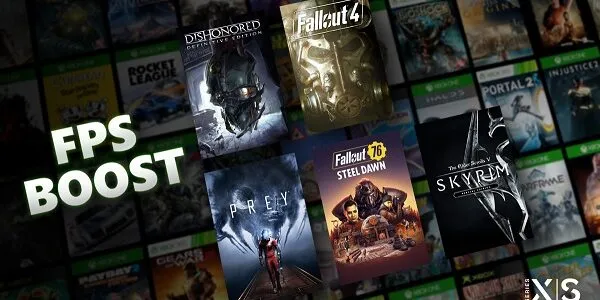
Как вы, возможно, знаете, пять проектов BethesdaSofworks недавно получили поддержку FPSBoost для консолей XboxSeries X/S. В число этих игр входят Dishonored: Definitive Edition, The Elder Scrolls V: Skyrim Special Edition, Fallout 4, Fallout 76 и Prey. Кроме владельцев этих игр, подписчики XboxGamePass также смогут использовать FPSBoost.
Давайте рассмотрим, как это работает в целом и чем вам придется пожертвовать, чтобы получить более высокую частоту кадров в секунду в играх, поддерживающих эту технологию.
По словам представителей Microsoft, FPS Boost родился благодаря политике компании, делающей ставку на обратную совместимость игр для XboxOne. Как объяснил Пол Энг, старший менеджер программ Xbox, основная идея операции заключается в том, чтобы улучшить производительность игр предыдущего поколения без дополнительных усилий со стороны разработчиков и без необходимости каких-либо обновлений.
FPS Boost — применение различных методов для удвоения (до 60 кадров в секунду), а в некоторых случаях и четырехкратного увеличения (до 120 кадров в секунду) исходной частоты кадров Xbox Series X/S, используя более мощные процессоры, графические ускорители и новую память. Консольное поколение.
Эти улучшения были достигнуты без ущерба для первоначального дизайна благодаря тесному сотрудничеству с разработчиками. Новая технология применяется не везде, но она может подтолкнуть консоль к более высокой производительности. Это позволяет получить более плавный опыт, чем это было возможно ранее из-за аппаратных ограничений.
Пол Энг, Xbox.
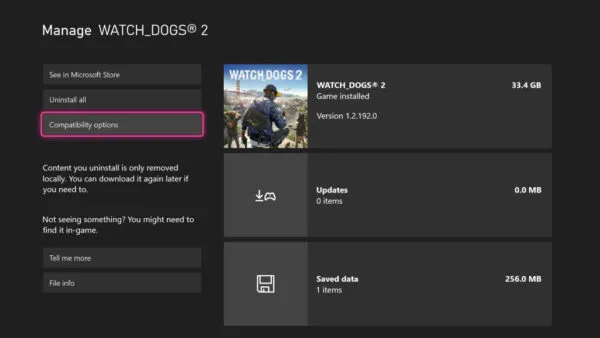
Как активировать FPS Boost
Для этого откройте раздел «Проверка игры» и выберите кнопку «Параметры сравнения». Это позволяет включить или выключить режим FPS Boost.
Также имеется новый дисплей, который информирует пользователя о том, что FPS Boost работает, при каждом нажатии кнопки Xbox на GamePad. Это дает владельцам консолей возможность выбора: играть в любимые игры в их оригинальном виде или использовать FPS Boost.
Некоторые легендарные игры Bethesda (Fallout 4 и Fallout 76) требуют загрузки специального обновления и перезапуска консоли.
Плата за скорость
Однако они не такие чудесные и волшебные, как кажется на первый взгляд. Команда Xbox честно признала, что при активном повышении частоты кадров наблюдается увеличение частоты кадров. За это приходится платить снижением разрешения игры.
Поскольку технология FPS Boost требует больше ресурсов от графической системы, они были вынуждены уменьшить анализ некоторых игр. Это необходимо для обеспечения оптимальной игры с более плавным воспроизведением.
Уилл Таттл, редактор — руководитель Xbox Wire
Чтобы включить функцию повышения FPS, необходимо всегда устанавливать последние обновления. Если вы давно не обновляли свою консоль, вы не получите преимущества графики Fluid благодаря обновлению. Войдите в Интернет, чтобы начать обновление.
Xbox Series X|S: How to Turn FPS Boost On
Здесь вы найдете все, что вам нужно знать, чтобы включить функцию FPS Boost на совершенно новом Xbox Series X или Xbox Series S.
Компания Microsoft проделала огромную работу по обеспечению совместимости консолей, а в Xbox X | S недавно появились новые функции, которые делают игры старого поколения лучше, чем когда-либо. После недавнего обновления системы Xbox X | S получил новый режим FPS Boost. Когда эта функция включена, выбранные игры Xbox One получат преимущества от дополнительной мощности новейшей консоли, отображающей более быстрые кадры.
How to Turn On FPS Boost Mode on Xbox Series X|S
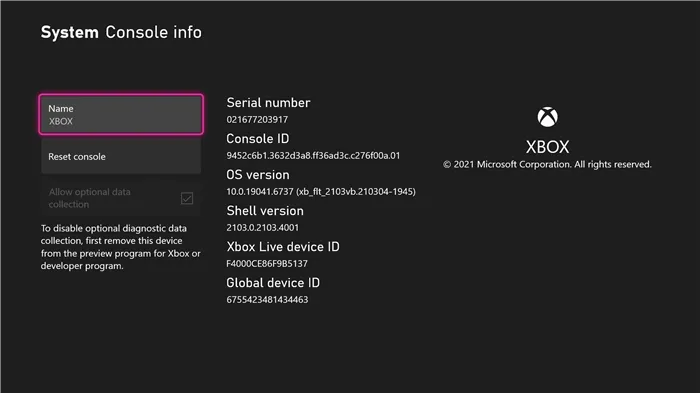
Источник: steelseries.
Чтобы иметь возможность использовать режим FPS Boost на консолях Xbox Series X | S, необходимо убедиться, что у вас установлена последняя версия операционной системы. Обновление операционной системы будет автоматически загружено, и появится сообщение с просьбой установить его. Если вы не знаете, какая версия операционной системы используется на вашей консоли, вы можете проверить это ниже.
Microsoft обновляет 10.0.19041.6736 (XB_FLT_210303-1700), добавляя функцию FPS Boost Mode для Xbox Series X | s, поэтому если ваша консоль выше этой версии, она готова.
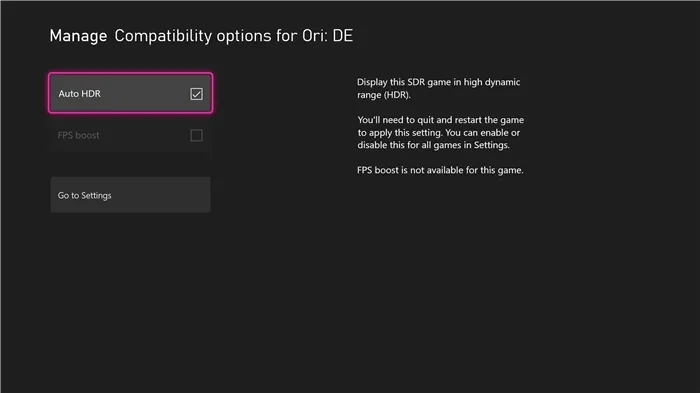
Источник: steelseries.
Чтобы активировать режим повышения FPS, необходимо выполнить следующие действия
- Go to «My games and apps.»
- Highlight a compatible title.
- Press the menu button and select «Manage game and add-ons.»
- Select «Compatibility options.»
- Check the box next to «FPS boost.»
То, что делает FPS Boost, зависит от используемой игры. В большинстве игр частота кадров фиксируется на уровне 60 кадров в секунду. Однако в менее требовательных играх он может увеличиться до 120 FPS.
List of Games Compatible with Xbox Series X|S FPS Boost

Источник: bethesda.
До сих пор лишь в нескольких играх можно было использовать усиление FPS. К сожалению, это не та функция, которую игроки могут использовать в каждой игре. Microsoft должна исправить все игры, чтобы сделать их совместимыми с дополнением FPS.
На данный момент список игр для консоли Xbox Series X | S, в которых может быть использовано дополнение FPS, выглядит следующим образом
Games boosted to 60fps:
- Dishonored: Definitive Edition
- Fallout 4
- Fallout 76
- Far Cry 4
- Prey
- Sniper Elite 4
- The Elder Scrolls V: Skyrim Special Edition
- UFC 4
- Watch Dogs 2
Games boosted to 120fps
В будущем появятся новые игры, в которых будет использовано улучшение FPS. Поэтому заходите на сайт почаще, чтобы узнать, есть ли в списке ваш любимый товар.
Read more
Хотите обсудить все свои проблемы с Xbox с другими? Посетите официальный сервер Steelseries Discord.
About Brittany Vincent
Бриттани Винсент освещает видеоигры и технологии уже 14 лет в различных версиях. Когда он не пишет или не выступает, он ищет свой следующий большой визуальный роман (например, Saya no uta).

FPS Boost — применение различных методов для удвоения (до 60 кадров в секунду), а в некоторых случаях и четырехкратного увеличения (до 120 кадров в секунду) исходной частоты кадров Xbox Series X/S, используя более мощные процессоры, графические ускорители и новую память. Консольное поколение.
Как включить и выключить повышение FPS на Xbox Series X и S
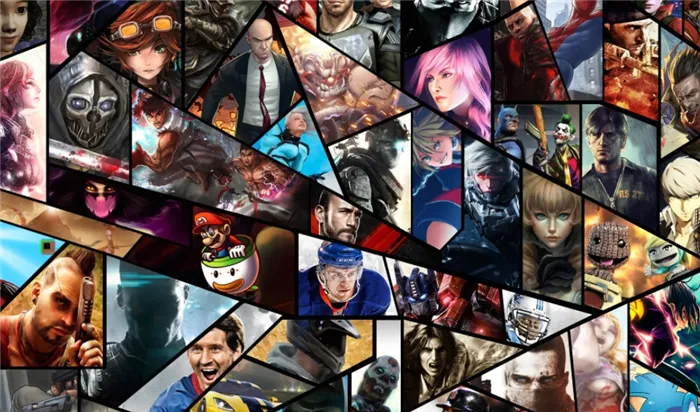
Игры.
Добавив новые игры Bethesda Classic в Xbox Game Pass, компания Microsoft объявила, что старые игры теперь поддерживают повышенную частоту кадров.
В последние месяцы частота кадров стала актуальной темой, поскольку последнее поколение консолей может предложить более высокую частоту кадров, чем предыдущее поколение.
К счастью для тех из нас, кто хочет получить более плавный опыт, Xbox объявил сегодня в твиттере, что FPSBoost удваивает частоту кадров в любимых играх Bethesda на Xbox Series X|S.
Вот руководство по включению и выключению Boost
- БЕТЕСДА: Какие игры Bethesda являются многопользовательскими? Анализ Xbox Game Pass
Как включить повышение FPS
Активация FPS Boost очень проста и требует небольшой навигации по меню. Ниже приводится пошаговое руководство по выполнению этих действий.
- Откройте меню Xbox, нажав кнопку Xbox в центре контроллера.
- На вкладке «Мои игры и приложения» выберите игру, в которой нужно повысить частоту кадров.
- Нажмите «Управление игрой и надстройками».
- Наведите курсор на кнопку «Параметры совместимости» слева и выберите ее.
- Прокрутите вниз и установите флажок рядом с «FPS Boost».
- Вернитесь к игре и оцените дополнительные кадры.
Как отключить повышение FPS
С другой стороны, отключить вспомогательные средства так же просто, как и выключить их. Для этого выполните описанные выше действия и убедитесь, что флажок FPS Boost снят. Это позволит вам наслаждаться этими играми в первоначальном виде.
Пять игр из списка Bethesda в настоящее время имеют право на участие в акции.








